نحوه ضبط تماس واتس اپ در اندروید
WhatsApp یا iOS راه حل داخلی برای ضبط تماس ارائه نمی دهند. اما در صورت لزوم می توانید تماس های صوتی و تصویری واتس اپ را که از آیفون خود برقرار می کنید با استفاده از راه حل ها ضبط کنید و در این آموزش چند مورد را با شما به اشتراک می گذاریم.
آیا ضبط تماس های واتس اپ قانونی است؟
قوانین ضبط تماس های تلفنی بر اساس کشور متفاوت است. بسته به جایی که هستید، اگر یکی از شرکت کنندگان در آن تماس باشید، ممکن است بتوانید تماسی را ضبط کنید. در برخی کشورها، ضبط تماس های تلفنی کاملاً غیرقانونی است.
با این حال، در اکثر کشورها و مناطق، ضبط یک تماس تلفنی یا اینترنتی از طریق برنامههایی مانند واتساپ تا زمانی که به طرف مقابل اطلاع داده باشید که مکالمه را ضبط میکنید و رضایت او را دریافت کرده باشید، خوب است.
آیا می توانم از برنامه Voice Memos یا ضبط کننده صفحه iOS برای ضبط تماس های WhatsApp در iPhone خود استفاده کنم؟
در طول تماس تلفنی واتساپ یا استاندارد، برنامههای مربوطه قبلاً از میکروفون آیفون شما استفاده میکنند. در چنین شرایطی، iOS به برنامههای دیگر مانند Voice Memos اجازه ضبط صدا را نمیدهد. بنابراین، نمیتوانید فقط تماس خود را روی بلندگو قرار دهید و امیدوار باشید که برنامه Voice Memos آن را ضبط کند. حتی اگر آیفون خود را به مک خود وصل کنید و سعی کنید صدا را از طریق میکروفون آیفون خود در QuickTime ضبط کنید، شکست خواهد خورد.
ثانیا، ضبط کننده صفحه داخلی قابلیت ضبط صداهای داخلی را دارد، اما زمانی که در حال مکالمه هستید غیرفعال می شود. بنابراین، اگر ضبط صفحه را در آیفون خود در حین تماس صوتی یا تصویری WhatsApp راه اندازی کنید، صدا را ضبط نمی کند (فقط ویدیو).
اینها دلایلی هستند که باعث میشوند برنامههای ضبط تماس مستقیم را در اپ استور آیفون پیدا نکنید. و اگر به برنامهای برخورد کردید که ادعا میکند تماسها را ضبط میکند، باید از طریق غیر مستقیم باشد، یا فقط یک برنامه جعلی است. اپلیکیشنهای غیرمستقیم از شما میخواهند پرداختی را انجام دهید و تماس تلفنی خود را از طریق سرورهایشان، جایی که تماس ضبط میشود، برقرار کنید. حتی در آن زمان، این برنامهها فقط برای تماسهای تلفنی استاندارد کار میکنند و تماسهای واتساپ را ندارند.
با توجه به این ویژگی های حفظ حریم خصوصی، گزینه های شما برای ضبط تماس های WhatsApp به راه حل های زیر محدود می شود.
نحوه ضبط تماس واتس اپ
از دستگاه دوم استفاده کنید
یک تماس WhatsApp را در آیفون خود شروع کنید یا دریافت کنید. سپس تماس را روی بلندگو قرار دهید و میزان صدا را روی حداکثر تنظیم کنید. اکنون از برنامه Voice Memos در iPhone، iPad، Mac یا Apple Watch دیگر خود برای ضبط مکالمه استفاده کنید.
اگر گوشی اندرویدی دارید، میتوانید از ضبطکننده صوتی داخلی آن استفاده کنید یا برنامهای مانند Google Recorder، Samsung Voice Recorder یا Voice Recorder را توسط Smart Mobi Tools دانلود کنید.
از گوشی اندرویدی استفاده کنید
این واقعاً یک راه حل برای ضبط تماس های WhatsApp در iOS نیست، بلکه یک راه حل کاملاً متفاوت است. اگر مرتباً نیاز به ضبط تماسهای واتساپ دارید، واتساپ را در تلفن اندرویدی راهاندازی کنید و از یک برنامه ضبط تماس شخص ثالث از فروشگاه Play استفاده کنید.
از مک خود برای ضبط تماس های ویدیویی WhatsApp استفاده کنید
در نهایت به آخرین روش می رسیم که شامل استفاده از مک و کابل لایتنینگ است. از این روش می توان برای ضبط تماس های FaceTime نیز استفاده کرد.
برای ضبط تماس ویدیویی واتساپ مراحل زیر را دنبال کنید:
۱) آیفون خود را با استفاده از کابل لایتنینگ به مک خود وصل کنید.
2) QuickTime Player را در مک خود راه اندازی کنید. برای انجام این کار، Command + Space Bar را فشار دهید و QuickTime را تایپ کنید.
3) پس از باز شدن QuickTime، نام آن را در سمت چپ بالای صفحه مک خود خواهید دید. از اینجا روی File > New Movie Recording کلیک کنید.
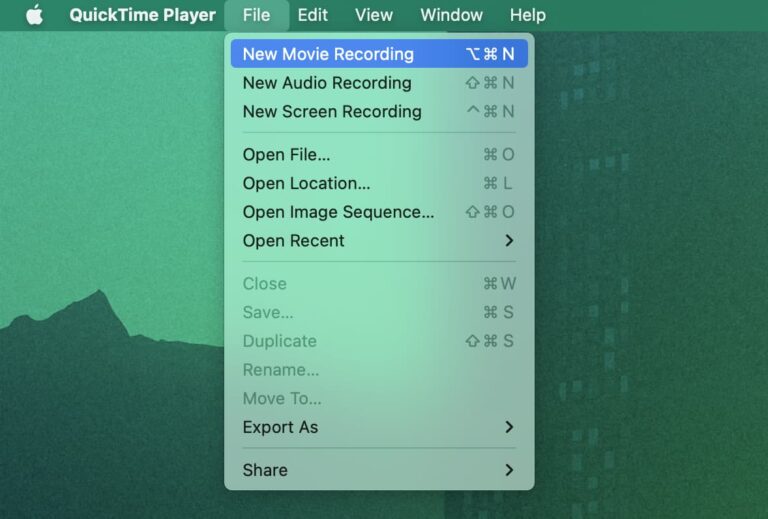
4) نوار لغزنده صدا را به سمت راست بکشید.
5) روی فلش کوچک کنار دکمه ضبط قرمز-سفید کلیک کنید. در قسمت Camera، آیفون خود را انتخاب کنید. و در زیر میکروفون، میکروفون مک یا هر دستگاه ورودی صوتی مانند AirPods را انتخاب کنید. آیفون خود را به عنوان میکروفون انتخاب نکنید، زیرا برای سایر برنامه ها در طول تماس مداوم غیرفعال می شود.
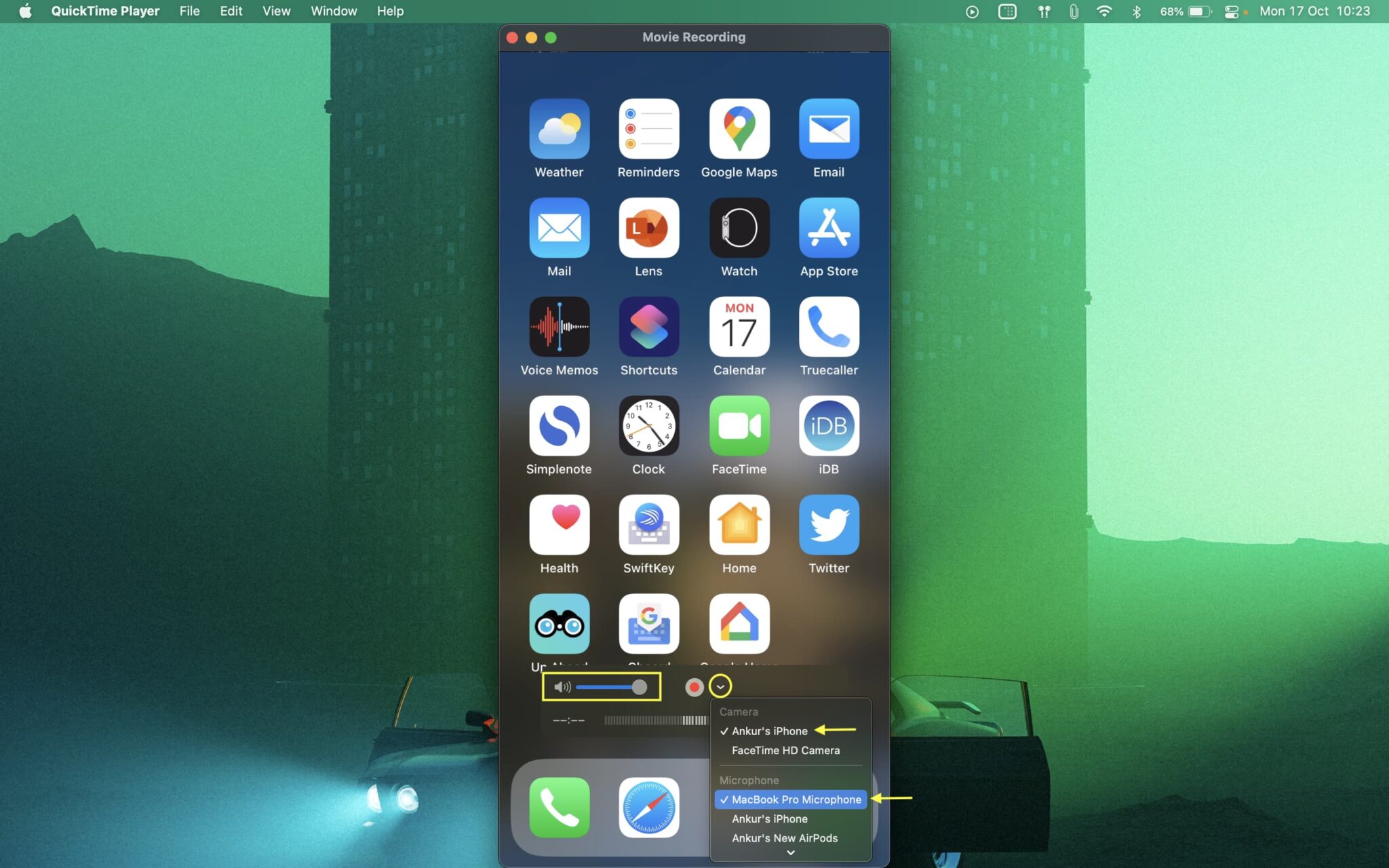
6) با تنظیم تمام، روی دکمه شروع در QuickTime کلیک کنید. در مرحله بعد، یک تماس ویدیویی واتساپ در آیفون خود برقرار کنید. فراموش نکنید که خروجی صدای تماس را از طریق بلندگوی آیفون خود هدایت کنید. QuickTime Player صفحه نمایش آیفون شما را به صورت داخلی و صدای آیفون را از طریق میکروفون مک یا میکروفون متصل به آن ضبط می کند.
7) پس از اتمام تماس، روی دکمه توقف در QuickTime کلیک کنید. در نهایت، ضبط را با انتخاب File > Save ذخیره کنید یا روی دکمه بستن قرمز کلیک کنید و از شما خواسته میشود فایل ضبط شده را ذخیره کنید.
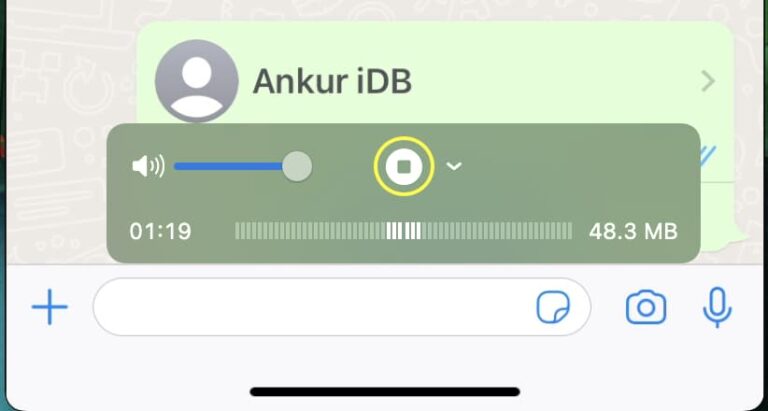
میتوانید این فایل ویدیوی ضبطشده را در Mac پخش کنید یا آن را در برنامه Photos آیفون خود AirDrop کنید. اگر فقط به صدا نیاز دارید، میتوانید به راحتی صدا را با استفاده از iPhone، iPad و Mac خود از ویدیو استخراج کنید.
نحوه ضبط تماس واتس اپ
ترجمه شده توسط سایت دریای شرق از سایت
کپی بدون ذکر نام و لینک سایت دریای شرق ممنوع است !







